コニコ動画やチューブのストリーミング再生に飽き足らずダウンロード保存し、パソコンやポータブルプレーや、iPhoneやアンドロイド端末スマートフォン(個人使用限る)でいつでも試聴したいと思うとき、いくつかソフトを使ったりして面倒な作業が必要とされますね。
しかし、今回優良ソフトとして受賞歴のある動画ダウンロード兼コンバータソフト「Freemake Video Converter 2.0」(フリービデオダウンローダー)が最新版にアップグレードされました。ほとんどのWeb上の動画をワンクリックでダウンロード、保存可能で、しかもブルーレイに書き込みまでできる機能付きです。しかもフリーソフトです。有料の他のソフトよりはるかに簡単かも!
では、
- 「Freemake Video Converter 2.0」とは?
- 「Freemake Video Converter 2.0」の使い方とは?
「Freemake Video Converter 2.0」とは?
これで無料とはおそろいしいほど、機能が盛りだくさん、しかも使い方は超簡単ですね。チューブ、ニコニコ動画、Dailymotionなど40以上のウェブサイトのストリーミング動画をダウンロードし保存可能!しかも様々な動画フォーマット(AVI、MKV、MP3、iPod、iPhone、 iPad、 PSP、Android形式)に変換できるのがスゴすぎです。
それだけではありません!「Freemake Video Converter 2.0」(フリービデオダウンローダー)では上記のダンロードとファイル変換をワンクリック一発で可能です。つまりダウンロード・コンバーターというものです。(一応公式ではチューブはマウスを 2 回クリックすれば動画をダウンロードできるとなっていますが・・・。)
投稿サイトへのアップロード
さらにこのフリーソフトは、MP3ファイル、写真、画像、動画ファイルを様々な共有サイトに一発アップロード可能です。(当然ですが、共有サイトのアカウントが必要です)
また、いま主流になりつつある、ブルーレイディスクの作成や書き込み、リッピング始めとするブルーレイ機能を完全対応です。
さらに動画の補正・品質向上機能も一通りそろっています。動画のアスペクト比補正機能、動画品質を向上では、ストレッチ、ズーム、黒いバーを追加、オートアジャストの4つの自動プログラムから選択可能です。
「Freemake Video Converter 2.0」の使い方とは?
では早速「Freemake Video Converter 2.0」を使ってみたいと思います。今回はこのフリーソフトのダンロードとインストール、および一つの動画を例にとってその動画のPC上へのダウンロードと再生をする方法です。
ダウンロード
まずこのフリーソフトのダウンロードです。https://www.freemake.com/jp/free_video_downloader/からダウンロードします。
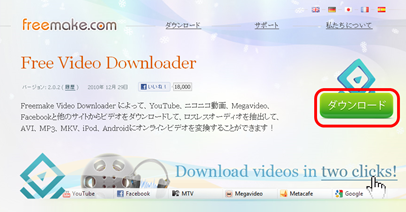
任意の場所にファイルを保存します。
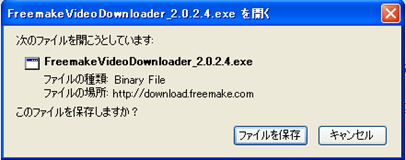
保存したファイル「freemakeVideoDownloader_2.・・・.exe」をクリックし、[実行]をクリック。
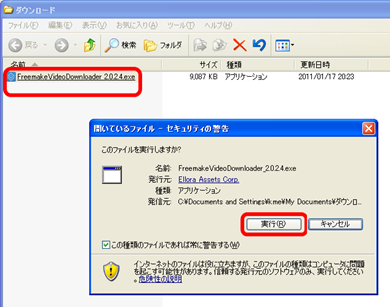
当然日本語を選択し、セットアップウィザードを開始します。
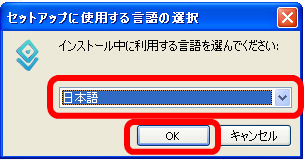
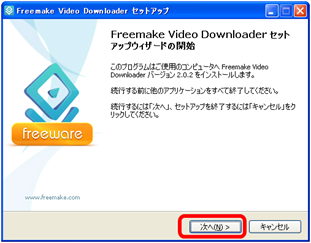
インストール場所はそのままでいいでしょう。[次へ]をクリックします。
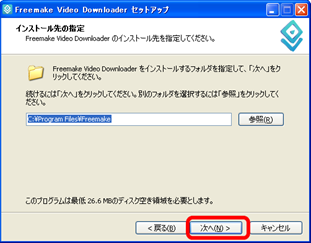
ブラウザのFirefoxのプラグインも一緒にインストールしておくならフリービデオダウンローダーをかなり便利に使えます。
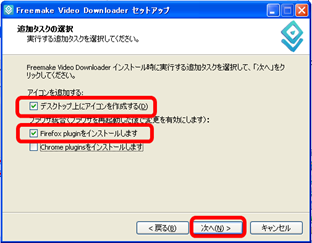
インストール開始です。
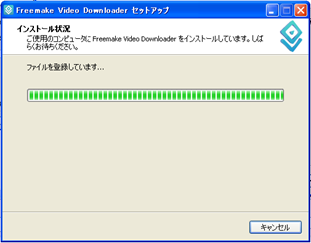
もしPCにマイクロソフトの「NET Framework 4 Client」がインストールされていないなら、そのプロファイルをセットアップします。立ち上がる指示に従ってインストールしておきます。
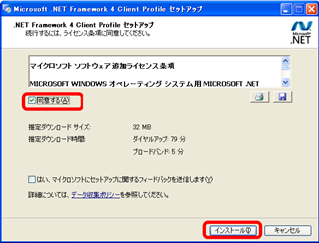
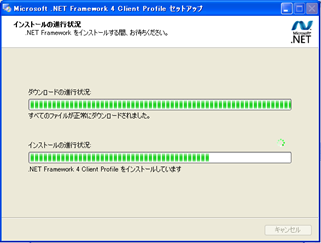
次にフリービデオダウンローダー「Freemake Video Converter 2.0」のインストールを完了させます。
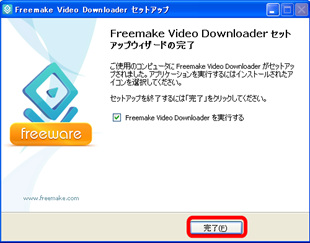
起動するや否や、Freemake.comが開き「ありがとう」の表示。思わずどういたしまして!と言いたくなりました。
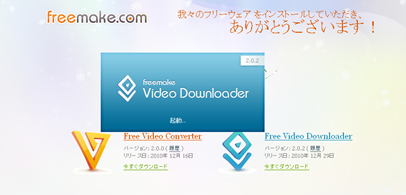
チューブ動画をダウンロードする方法
では、早速使ってみます。とにかく簡単です。ほとんど一発ですからね。例として言わずと知れた動画サイトからお気に入りの動画をダンロードし、同時に変換(コンバータ)してみます。
まだソフトを立ち上げていない方は、デスクトップにできた以下のショートカットをクリックして起動しておきます。
ブラウザ(インターネットエクスプローラやFirefox)でユーチューブを開き、お気に入りの動画が見れるページのURLをコピーします。
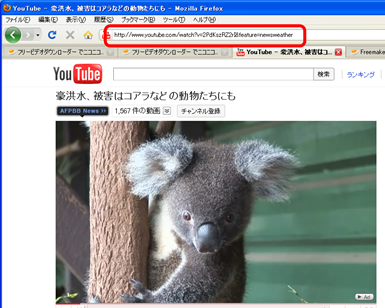
そして、「Freemake Video Converter 2.0」の上のアドレス欄に、上記のコピーした動画元のURLをペースト(貼り付け)します。次に[追加]するをクリックします。 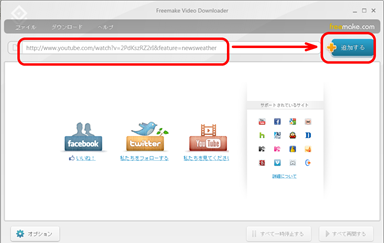
次に品質の設定と変換(コンバート)です。ひとまずPC上での再生ですから品質は[FLV]を選択します。アクションは[ダウンロードのみ]です。(動画の変換フォーマットは、「○に変換する」のプルダウンメニューから選択します。ipad,iPhone,アンドロイド用のフォーマットにも変換可能ですね。)
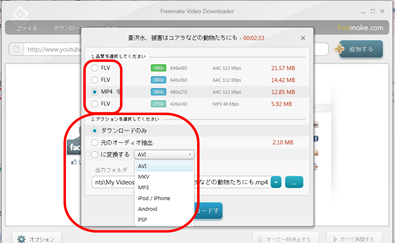
次にPC上の保存場所の選択です。初期設定の[My Videos]のままが分かりやすいでしょう。いずれにしろ保存場所は一つに絞っておく必要がありますね。
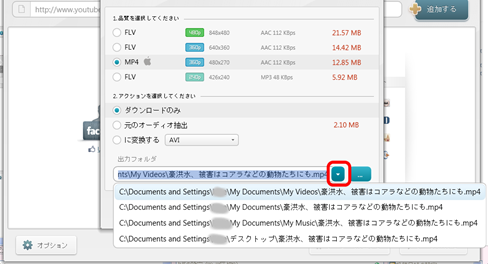
![]()
[RLV][ダンロードのみ]を選択して、[ダウンロードする]をクリックします。
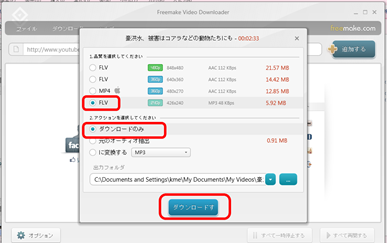 そうすると、20秒程度の速さで2分間のビデオのダウンロードが終了します。
そうすると、20秒程度の速さで2分間のビデオのダウンロードが終了します。
再生
ダウンロード済みのファイルが表示されますので以下のようにプレイ(再生)ボタンをクリックします。そうすると見事に再生されました。スゴイ。
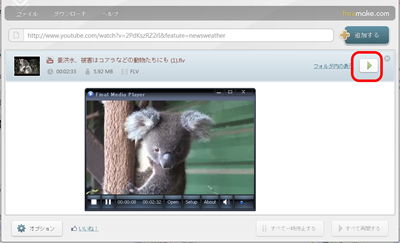
(うまく再生されない方は、Final Media Playerをダウンロード、インストールしておけば、再生されるかもしれません。)
このフリーの動画ダウンロードツール「Freemake Video Converter 2.0」(フリービデオダウンローダー)で、もう面倒な作業は必要なくなりますね。一発(最低2クリック)で40以上の動画サイトからダウンロードとフォーマット変換が可能になります。(あくまでも個人使用のみと個人の責任の範囲でお願いします。)

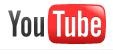
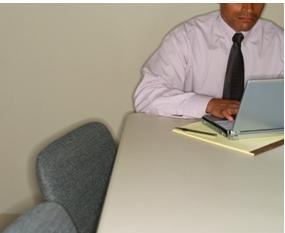

コメント